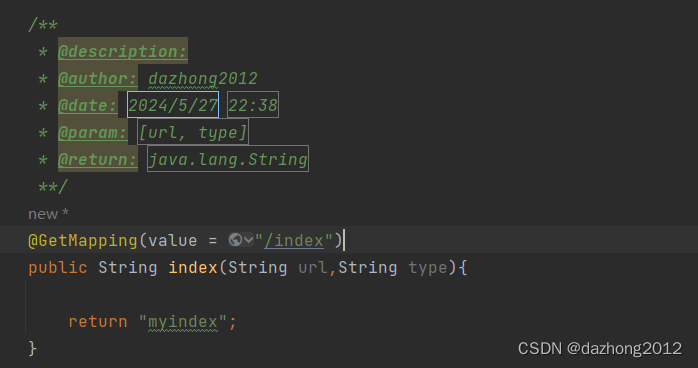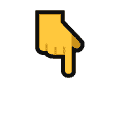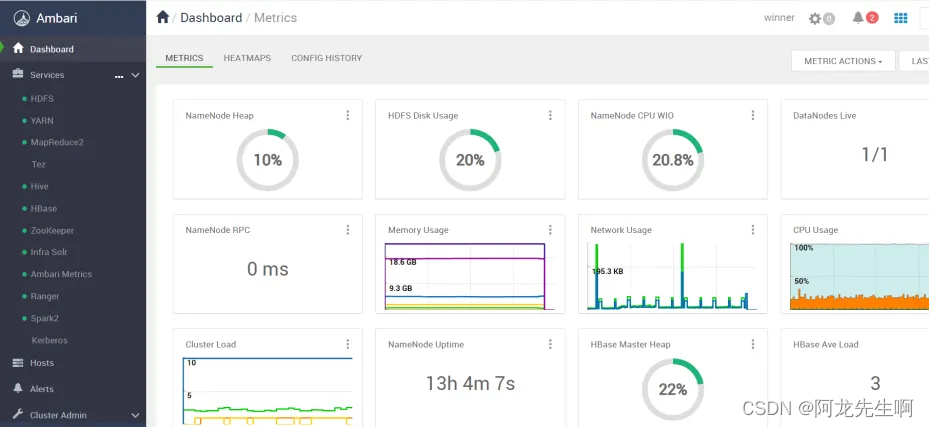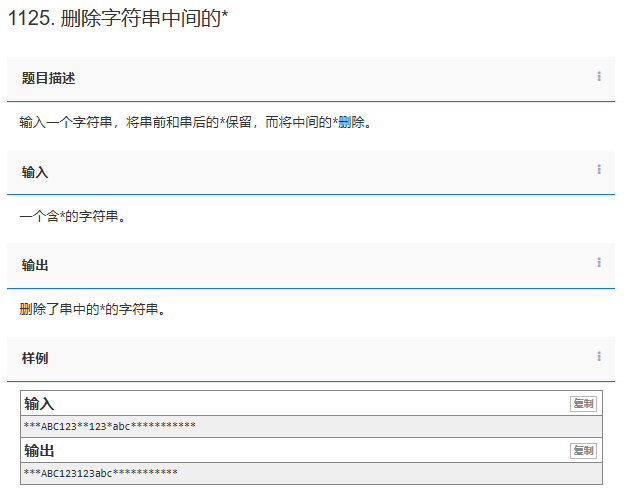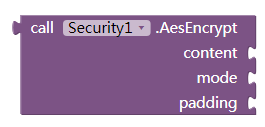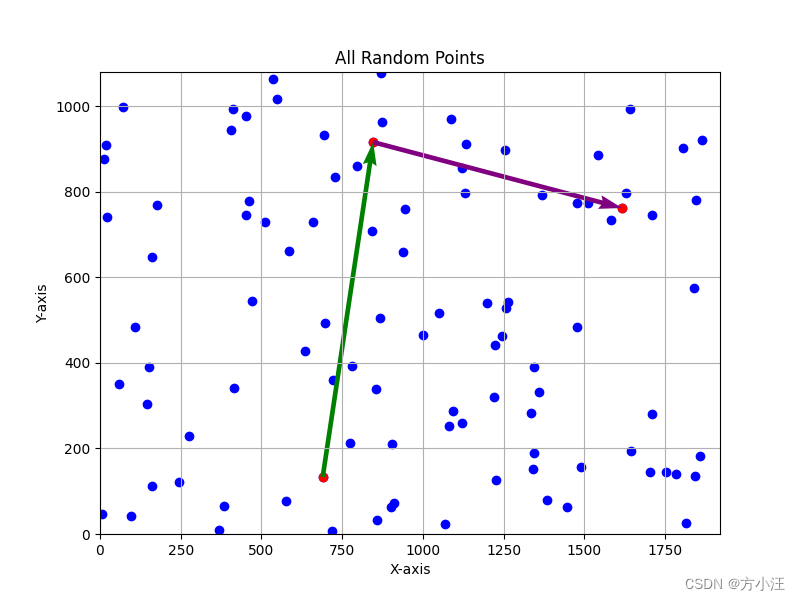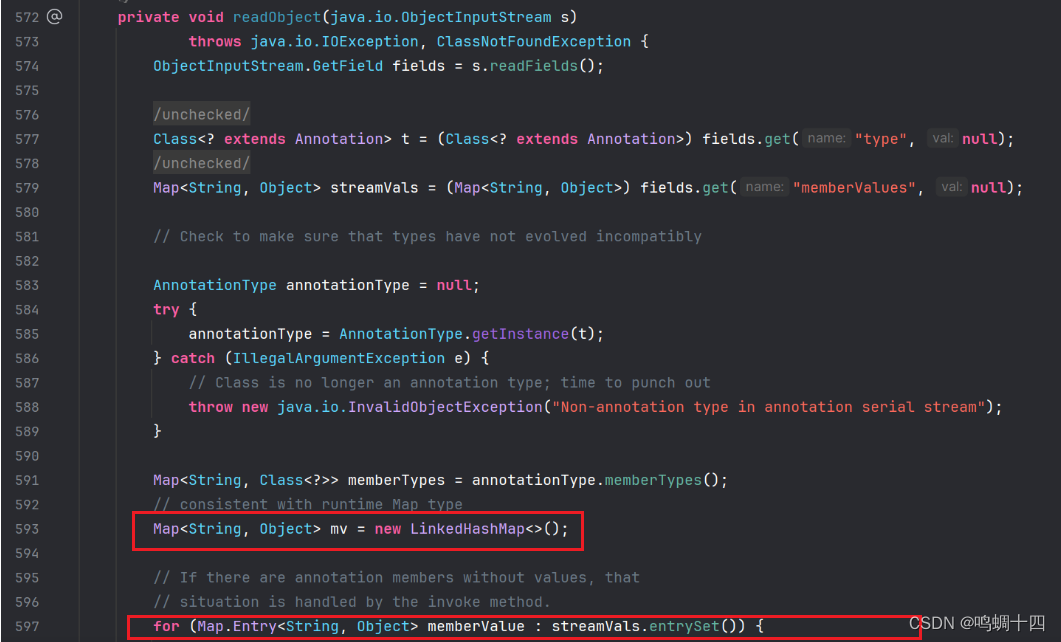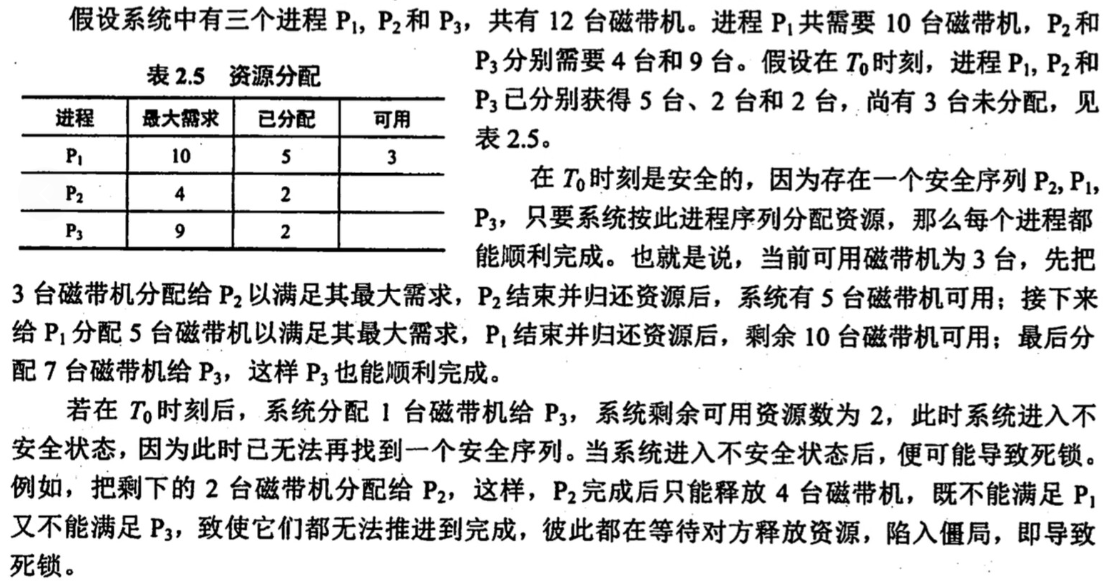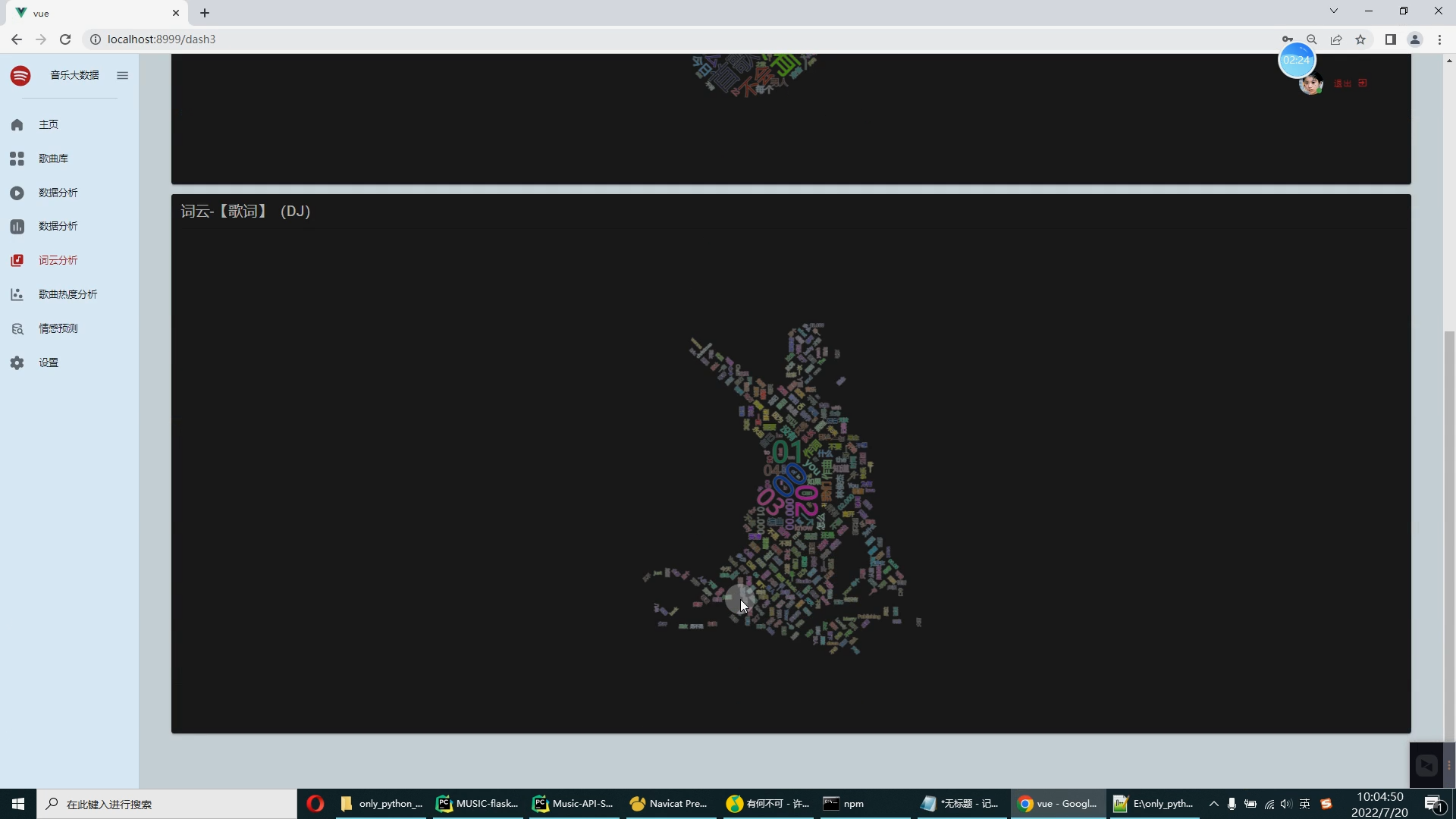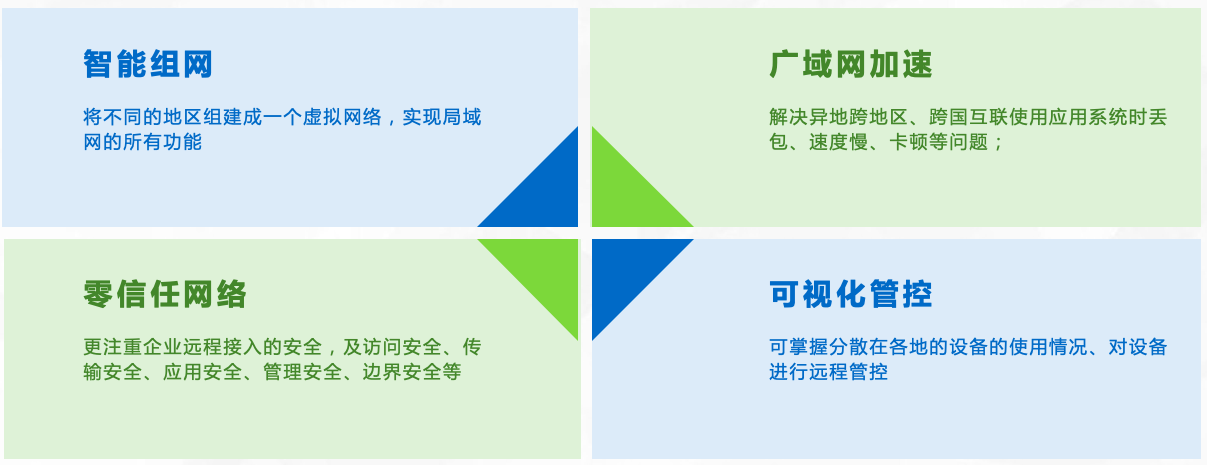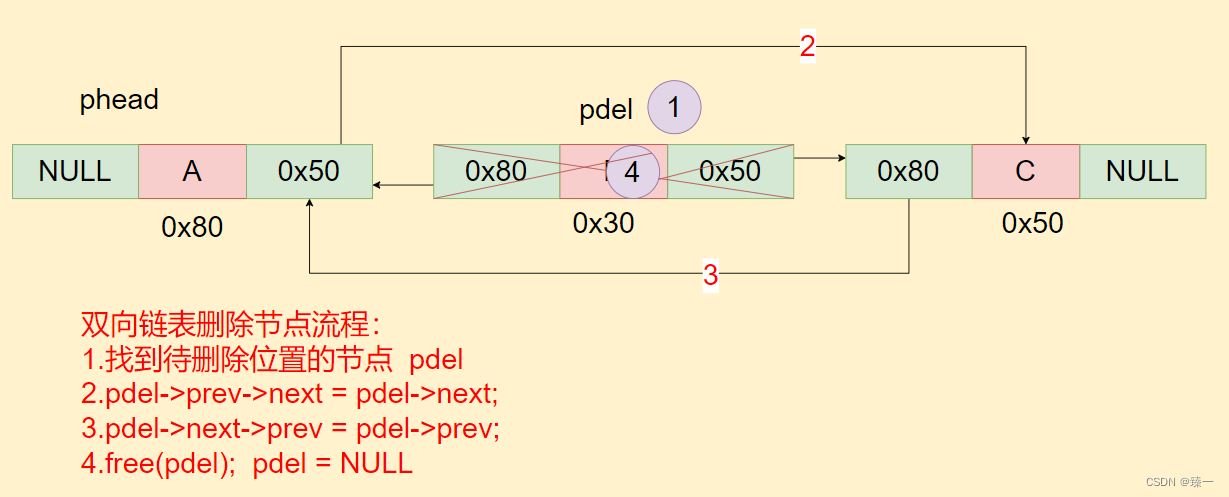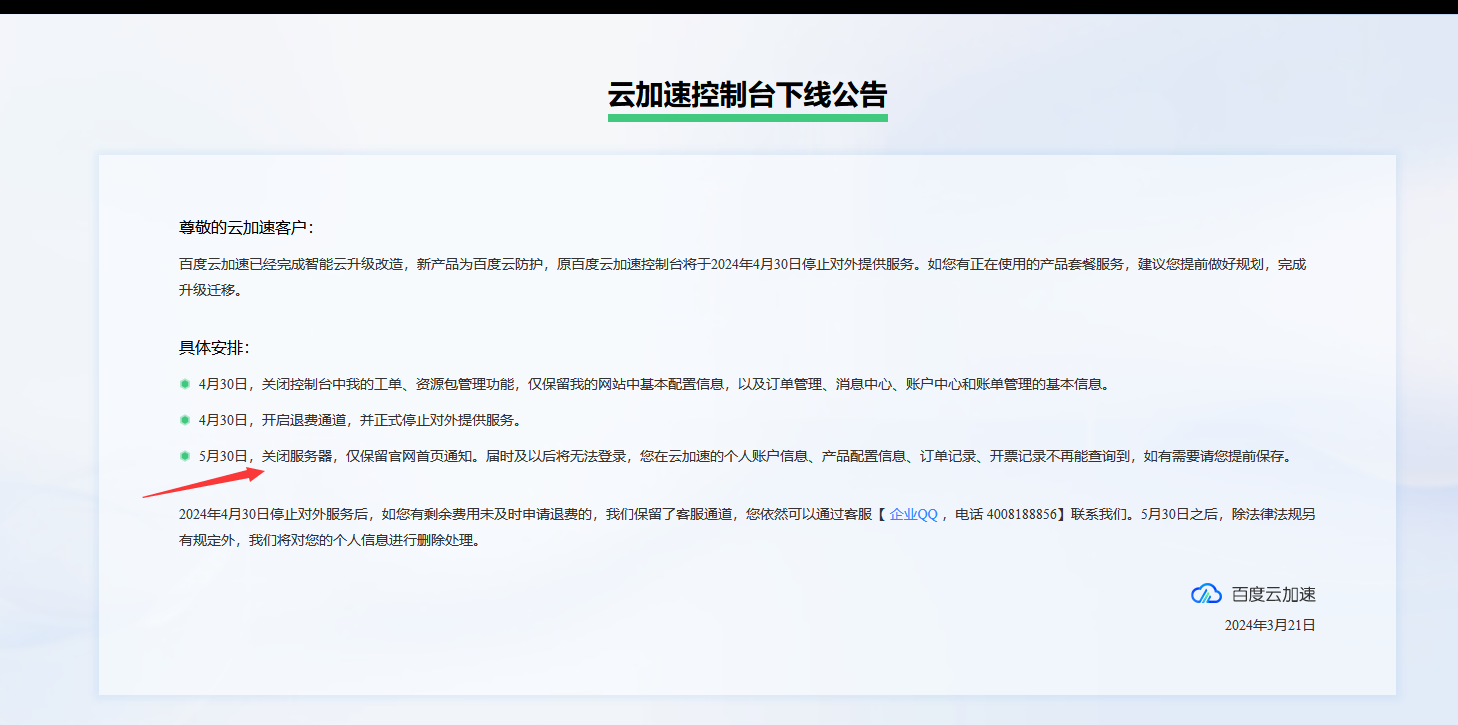引言:
在软件工程中,良好的代码注释习惯对于项目的可维护性和可读性至关重要。IntelliJ IDEA,作为一款强大的Java开发IDE,提供了灵活的注释模板配置功能,帮助开发者快速生成规范的代码注释。本文将详细介绍如何在IntelliJ IDEA中配置Java类的注释模板和方法注释模板,以提升编码效率和代码质量。
一、类注释模板
操作: File -> Settings - > Editor -> File and Code Templates -> Files -> Class或Inferface
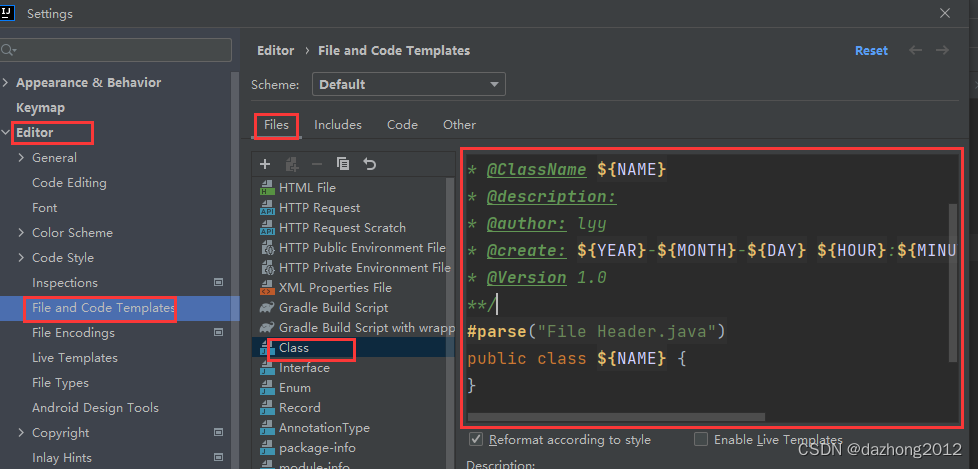
类注释模板文件:
/**
* @program: ${PROJECT_NAME}
* @ClassName ${NAME}
* @description:
* @author: dazhong2012
* @create: ${YEAR}-${MONTH}-${DAY} ${HOUR}:${MINUTE}
* @Version 1.0
**/
public class ${NAME} {
}
接口注释模板文件与类相同
二、方法注释模板
-
操作: File -> Settings - > Editor -> Live Templates -> 点击"+"号 -> 选择 Template Group
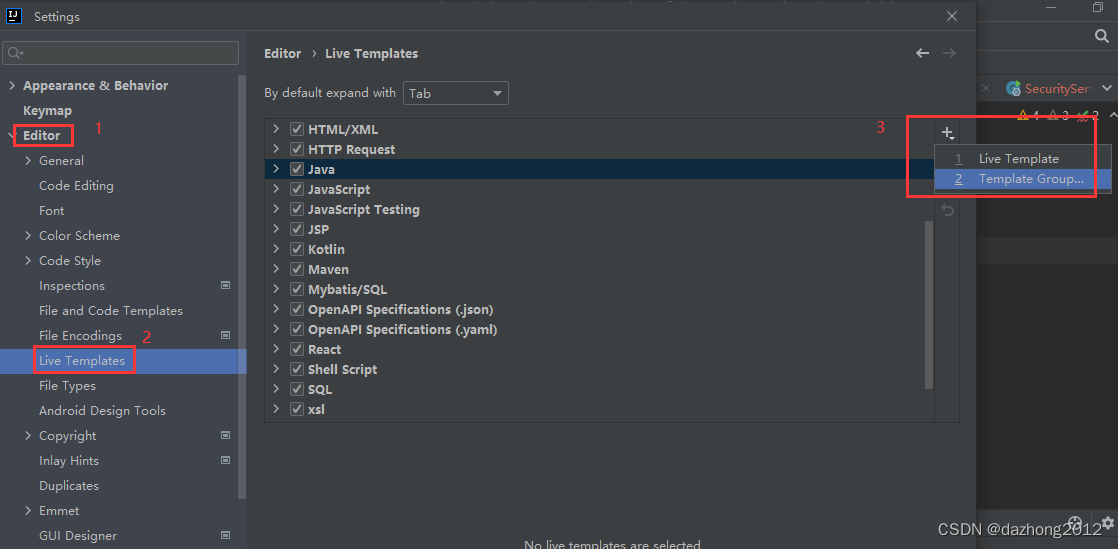
-
新建组:命名为 userDefine
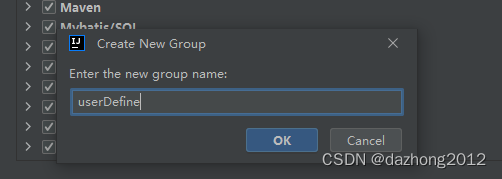
- 新建模板:选中你刚才创建的组,然后右上角新建模板,命名为
*
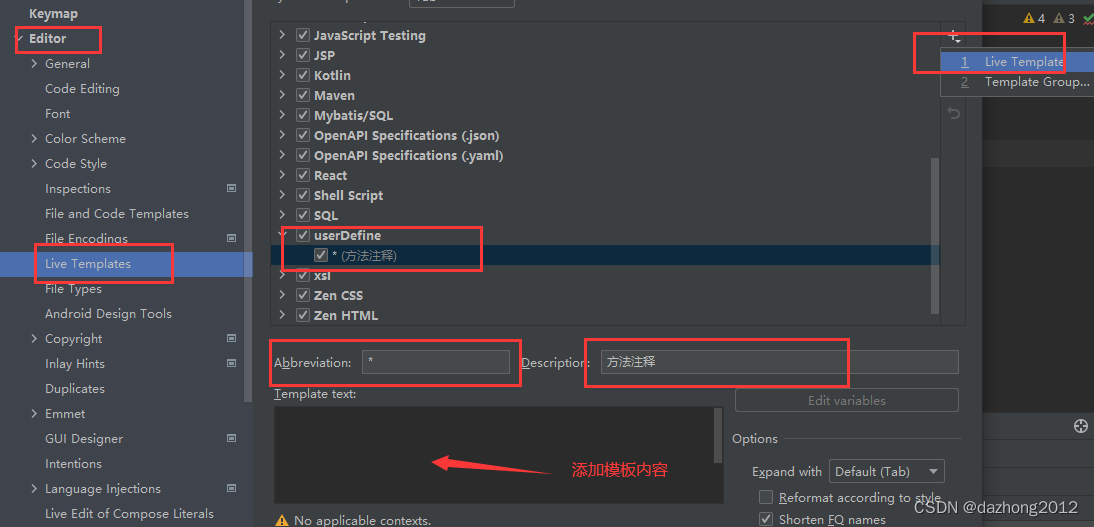
因为IDEA生成注释的默认方式是:/*+模板名+快捷键(比如若设置模板名为add快捷键用Tab,则生成方式为: /*add+Tab),如果不采用这样的生成方式IDEA中没有内容的方法将不可用,例如获取方法参数的methodParameters()、获取方法返回值的methodReturnType()

- 添加方法模板内容:
*
* @description:
* @author: dazhong2012
* @date: $date$ $time$
* @param: $param$
* @return: $return$
**/
- 设置模板应用场景
点击模板页面最下方的警告,来设置将模板应用于那些场景,一般选择EveryWhere–>Java即可
(如果曾经修改过,则显示为change而不是define)
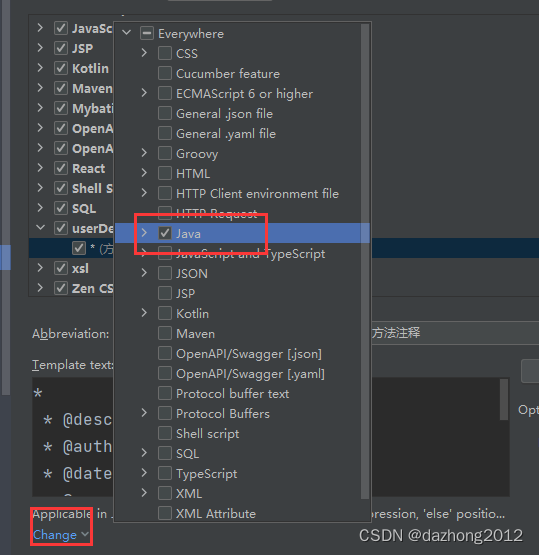
6、设置参数
把右侧的 Expand with:改为Enter ;然后选择右侧的 Edit variables 按钮

- 设置成功后点击OK,返回项目新建一个方法,写完入参和返回值以后,在方法上面: 敲出:
/**回车(Enter 键)